Windows 10 มีเสียงเชิงพื้นที่ คุณสามารถเปิดใช้งานเสียงอวกาศใน Windows 10 ผ่านคุณสมบัติในตัวหรือคุณสามารถซื้อแอพ Dolby Digital เพื่อรับเสียงอวกาศสำหรับโฮมเธียเตอร์ของคุณ เป็นส่วนเสริมที่น่าประทับใจ แต่ Windows 10 มีเสียงรบกวนเล็กน้อย โดยเฉพาะอย่างยิ่งการอัปเดตรายเดือนล่าสุดครั้งหนึ่งดูเหมือนว่าจะทำให้เสียงผิดเพี้ยนและคงที่ใน Windows 10 ไฟฟ้าสถิตอาจคงที่หรือคุณอาจได้ยินเสียงบิดเบี้ยวในขณะที่สื่อกำลังเล่นอยู่ ปัญหานี้มีผลกับแอปทั้งหมดรวมถึง Chrome และแอปภาพยนตร์และทีวี ข่าวดีก็คือคุณสามารถแก้ไขเสียงที่ผิดเพี้ยนและคงที่ใน Windows 10 ด้วยการปรับแต่งการตั้งค่าเสียงของคุณ
เราควรพูดถึงเท่าที่เราสามารถบอกได้ดูเหมือนว่าปัญหาจะเกิดขึ้นกับระบบที่มี Realtek soundware เท่านั้น ดังที่กล่าวไว้หากคุณประสบปัญหาเสียงแตกและเสียงดังแบบคงที่แบบสุ่มหรือบิดเบี้ยวหรือผิดเพี้ยนใน Windows 10 ให้ลองแก้ไขปัญหานี้ต่อไป ง่ายและย้อนกลับได้ง่าย
คลิกขวาที่ไอคอนลำโพงในระบบลองเลือก "อุปกรณ์เล่น" จากเมนูบริบท

นี่จะเป็นการเปิดหน้าต่างเสียงด้วยเลือกแท็บอุปกรณ์การเล่น คุณอาจเห็นอุปกรณ์หนึ่งหรือหลายอุปกรณ์อยู่ในรายการในแท็บอุปกรณ์เล่น สำหรับการแก้ไขทันทีคลิกสองครั้งที่อุปกรณ์เล่น / ใช้งานเริ่มต้น สิ่งนี้จะเปิดคุณสมบัติของอุปกรณ์ในหน้าต่างใหม่
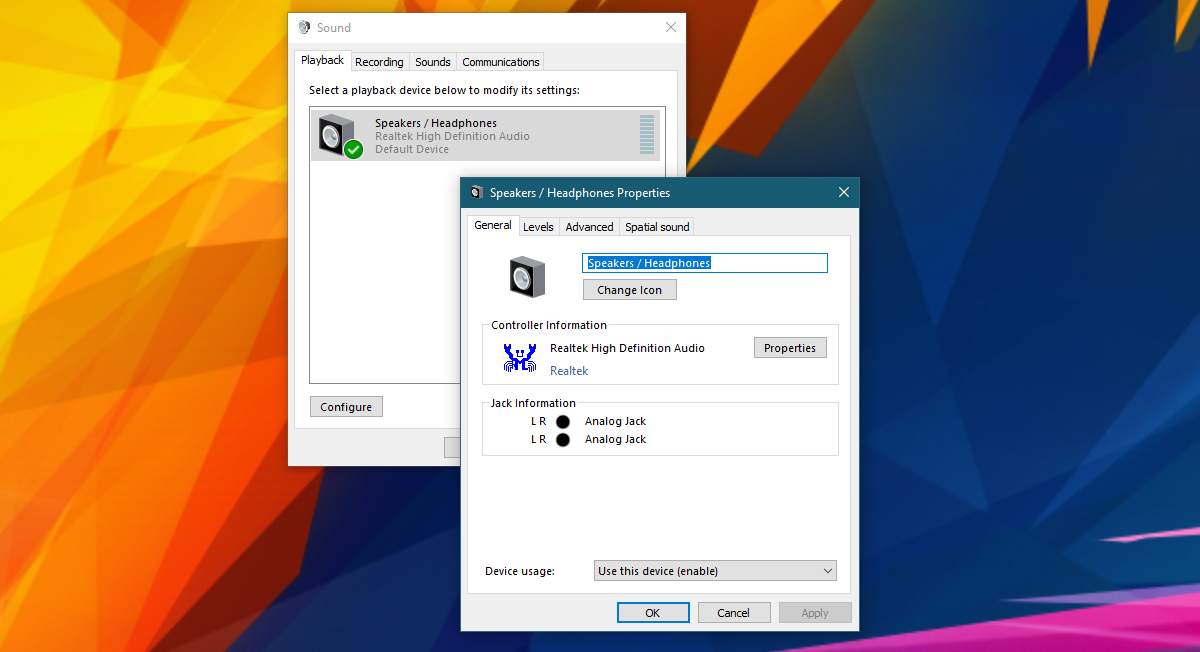
ในหน้าจอคุณสมบัติของอุปกรณ์ให้เลือกแท็บ 'ขั้นสูง' ในส่วน "โหมดเอกสิทธิ์" ของแท็บขั้นสูงให้ปิดการใช้งาน "อนุญาตให้แอปพลิเคชันควบคุมอุปกรณ์นี้โดยเฉพาะ" คลิกนำไปใช้และคุณทำเสร็จแล้ว หากคุณใช้อุปกรณ์เสียงอื่นกับระบบ Windows 10 ของคุณให้ทำซ้ำทั้งหมดข้างต้น
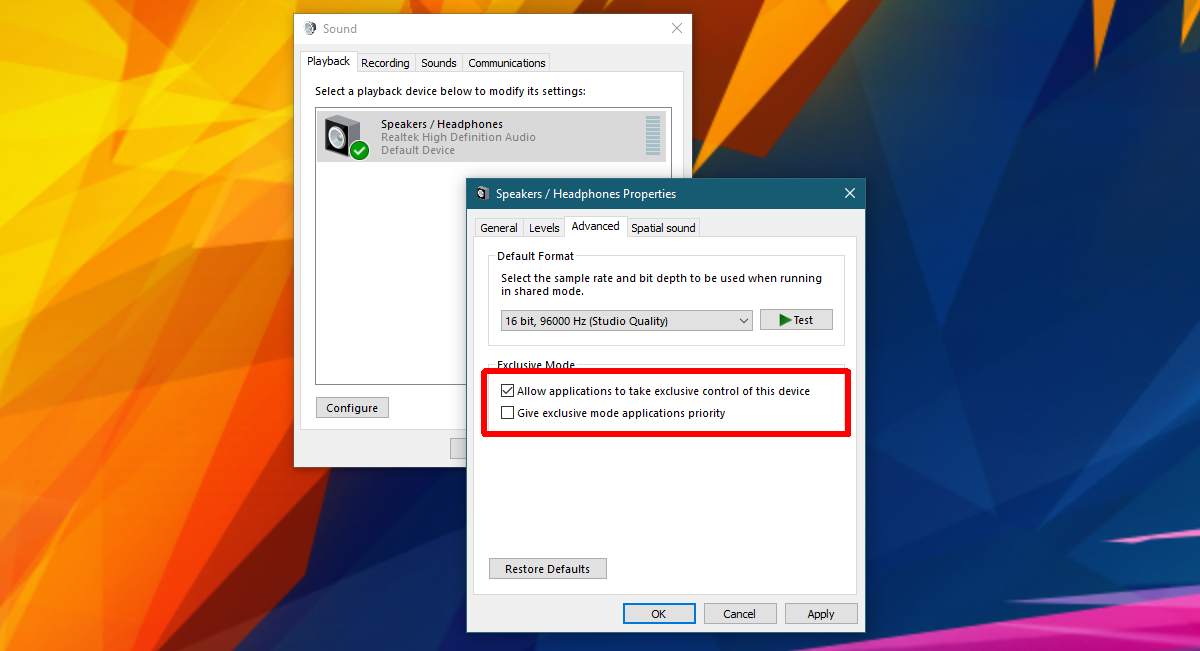
การแคร็กและการแตกบนระบบ Dell
สิ่งนี้จะแก้ไขเสียงที่ผิดเพี้ยนและคงที่เกือบทุกระบบ หากคุณกำลังใช้แล็ปท็อป / เดสก์ท็อปของ Dell ลำโพงของคุณอาจแตกได้ในบางครั้ง นี่คือคุณสมบัติการจัดการพลังงานที่เปิดใช้งานตามค่าเริ่มต้นในระบบ Dell เป็นไปได้ว่าผู้ผลิตรายอื่นมีบางสิ่งที่คล้ายกันในยูทิลิตี้การจัดการเสียง ตัวอย่างเช่นหากคุณมีแล็ปท็อป HP และลำโพงของคุณแตกหรือป็อปโดยสุ่มให้ตรวจสอบตัวจัดการเสียงเพื่อดูคุณสมบัติการจัดการพลังงาน
ตัวจัดการเสียงเป็นแอพผู้ผลิต มันไม่ใช่ตัวเลือกเริ่มต้นใน Windows หากต้องการปิดใช้งานการจัดการพลังงานสำหรับอุปกรณ์เสียงใน Dell ให้ค้นหาและเปิดแอป Dell Audio อยู่ในแผงควบคุมใต้ฮาร์ดแวร์และเสียง ไปที่แท็บขั้นสูงแล้วปิดการจัดการพลังงาน
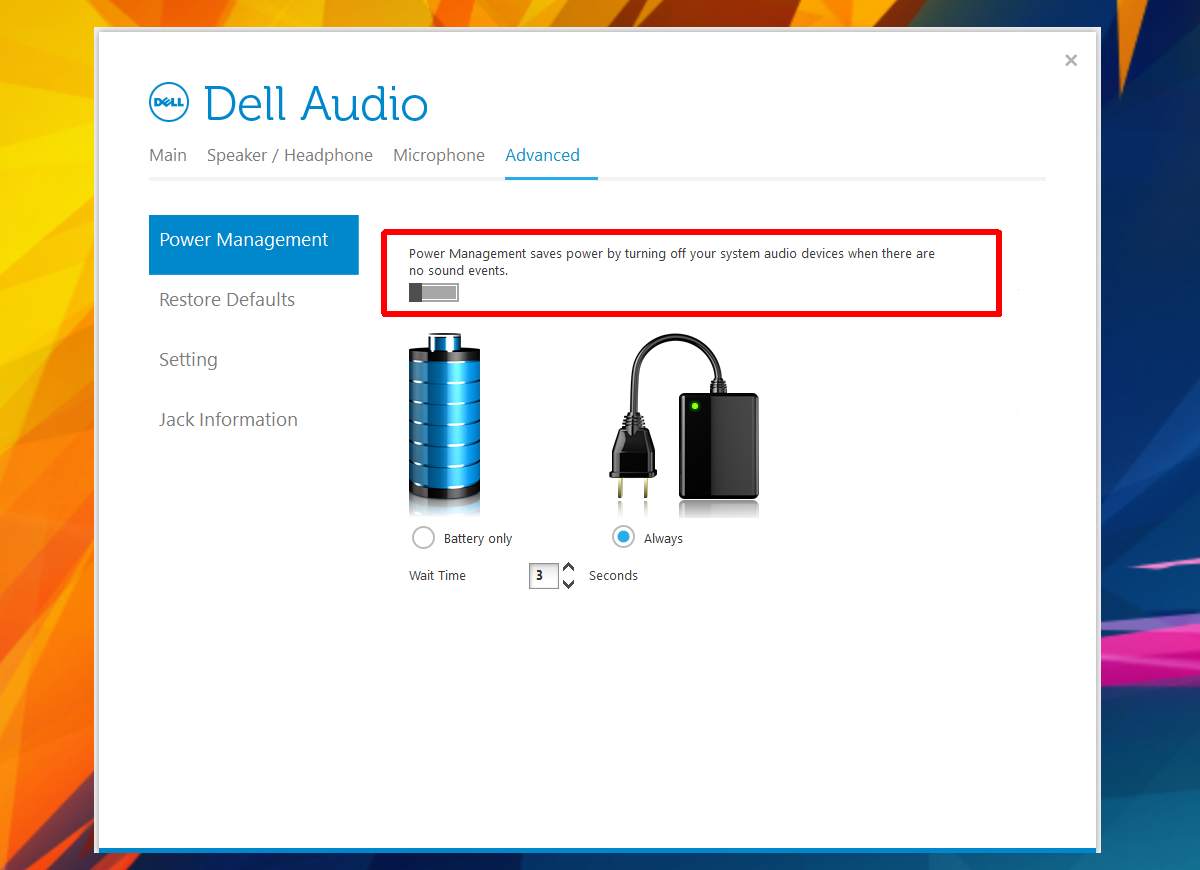
คุณสมบัติการจัดการพลังงานนี้ใช้กับอุปกรณ์เสียงในระบบของคุณ เมื่อเปิดใช้งานอุปกรณ์จะปิดอุปกรณ์เสียงหากไม่ได้ใช้งาน มันจะตื่นขึ้นมาเป็นครั้งคราวเพื่อตรวจสอบว่าจำเป็นหรือไม่เพราะเสียงดัง popping และ / หรือเสียงแตก
หากคุณมีปัญหาเรื่องเสียงผิดเพี้ยนและคงที่ใน Windows 10 ก่อนถึงมีนาคม 2017 อาจเป็นไปได้ว่ามีสาเหตุอื่น ลองใช้อุปกรณ์เสียงอื่นเพื่อดูว่ายังมีปัญหาอยู่หรือไม่ หากไม่เป็นเช่นนั้นลำโพงของคุณอาจต้องได้รับการแก้ไขหรือเปลี่ยนใหม่













ความคิดเห็น